Machtigingen Resultaten-app
Bevoegdheden specificeren het toegangsniveau, of de machtigingen, die elke gebruiker heeft binnen de Resultaten-app. Rollen bepalen het toegangsniveau, of de machtigingen, die elke gebruiker heeft binnen individuele Verzamelingen.
Bevoegdheden vs. Rollen
Een bevoegdheid definieert de globale toegang van een gebruiker in de app. Er bestaan twee bevoegdheden:
- Resultatenbeheerder kan app-instellingen configureren en verzamelingen aanmaken
- Gebruiker heeft geen toegang tot app instellingen en kan geen verzamelingen aanmaken
Syteembeheerders met een professioneel abonnement krijgen automatisch de bevoegdheden van Resultatenbeheerder toegewezen. Als u geen Systeembeheerder bent, moet u een Geavanceerd abonnement hebben om de bevoegdheden van Resultatenbeheerder te krijgen.
Rollen zijn van toepassing binnen een individuele verzameling. Een enkele gebruiker kan voor elke collectie een andere rol hebben, en de rol heeft geen gevolgen voor de hele app:
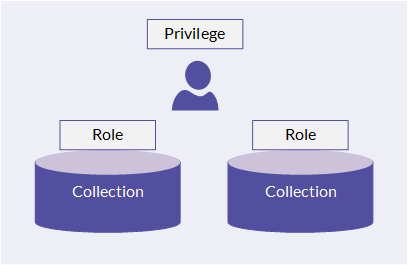
Voorbeeld
U bent een gebruiker van Resultatenbeheerder en u maakt twee verzamelingen. Uw collega Jill gebruikt ook Resultaten, maar zij heeft gebruikersbevoegheden voor de app.
Om haar toegang te geven tot de verzamelingen die u hebt gemaakt, wijst u haar specifieke rollen toe in elke collectie:
- Verzameling 1 Professionele gebruiker
- Verzameling 2 Supervisie Executive
In verzameling 1 heeft Jill volledige lees- en schrijftoegang, maar haar toegang tot collectie 2 is beperkt tot alleen-lezen. Hoewel ze verschillende toegangsniveaus heeft binnen de verzamelingen, blijft haar bevoegdheid binnen de app Gebruiker .
Beschikbare rollen
De volgende tabel geeft een overzicht van de beschikbare rollen. Voor een gedetailleerde lijst van acties per rol, zie Acties die elke rol kan uitvoeren.
| Rol | Toegang tot de verzameling | Gebruikerstype |
|---|---|---|
|
Professioneel beheerder |
Geeft volledige lees- en schrijftoegang tot de verzameling en verzamelingsinstellingen. Opmerking Alleen gebruikers met beheerdersrechten voor resultaten kunnen collecties aanmaken, en zij krijgen automatisch de rol Professioneel beheerder voor alle collecties. |
Deze gebruikers zijn meestal verantwoordelijk voor het bepalen van de focus van de audit. |
|
Professionele gebruiker |
Geeft volledige lees- en schrijftoegang tot de verzameling. |
Gebruikers aan wie de rol Professionele gebruiker is toegewezen, rapporteren aan managers en hebben beperkte mogelijkheden om verzamelingen aan te maken omdat zij niet verantwoordelijk zijn voor het bepalen van de focus van de audit. |
|
Supervisie Executive |
Geeft beperkte lees- en schrijftoegang tot de verzameling. |
Executives kunnen worden samengevat als C-suite of directeuren binnen een bedrijf die overkoepelende toegang hebben tot alle records. Ze hoeven niet betrokken te zijn bij het beheren van records, maar ze kunnen records aan anderen toewijzen. In wezen hebben zij weergavetoegang tot verzamelingen en geen toegang tot recordonderhoud. |
|
Supervisiebeoordelaar |
Geeft beperkte lees- en schrijftoegang tot de verzameling. |
Deze gebruikers zijn meestal extern aan het bedrijf, maar zijn wel betrokken bij het beoordelen van records. Een persoon aan wie de rol Supervisiebeoordelaar is toegewezen, kan bijvoorbeeld een auditor zijn die toegang heeft om records te bekijken, maar geen toegang heeft om records aan te maken of te bewerken. |
|
Bijdragergebruiker |
Geeft beperkte alleen-lezen toegang tot toegewezen records in de verzameling. |
Klanten zijn intern binnen het bedrijf en vertegenwoordigen meestal gebruikers die verantwoordelijk zijn voor het leveren van bewijs voor elke record. In een typische auditopstelling kunt u klanten beschouwen als de individuele afdelingen die worden gecontroleerd. GRC-professionals wijzen records toe aan klanten die om informatie over een bepaalde transactie vragen. Een klant kan bijvoorbeeld een IT-manager zijn die nu bewijs moet leveren dat de badge van een werknemer is uitgeschakeld. De IT-manager zou de gegevens aan zijn personeel (een andere klant) kunnen toewijzen, die dan verantwoordelijk is voor de taak. |
|
Geen rol |
Geen toegang |
Deze gebruikers kunnen Diligent One-gebruikers zijn, maar hun enige interactie met Resultaten is het beantwoorden van enquêtes of vragenlijsten. |
Rollen en abonnementen
Elke gebruikerslicentie heeft een abonnement. Abonnementen bepalen welke rollen beschikbaar zijn in de app. Voor meer informatie over abonnementen, zie Licenties en abonnementsmachtigingen beheren.
Rollen per abonnement
| Rol | Professioneel | Supervisie | Bijdrager |
|---|---|---|---|
| Professioneel beheerder |
|
|
|
| Professionele gebruiker |
|
|
|
| Supervisie Executive |
|
|
|
| Supervisiebeoordelaar |
|
|
|
| Bijdragergebruiker |
|
|
|
Acties die elke rol kan uitvoeren
-
 = Lees- en schrijftoegang
= Lees- en schrijftoegang -
 = Alleen-lezen
= Alleen-lezen -
 = Alleen lezen en schrijven op toegewezen records
= Alleen lezen en schrijven op toegewezen records -
 = Geen toegang
= Geen toegang
| Gebied | Actie | Professioneel beheerder | Professionele gebruiker | Supervisie Executive | Supervisiebeoordelaar | Bijdragergebruiker |
|---|---|---|---|---|---|---|
| Verzamelingen | Verzamelingen bewerken of verwijderen |
|
|
|
|
|
| Analyses en gegevensanalyses | Analyses en gegevensanalyses beheren of verwijderen |
|
|
|
|
|
| Velden | Afzonderlijke velden verwijderen |
|
|
|
|
|
| Alle velden in een tabel verwijderen |
|
|
|
|
|
|
| Records | Gegevens importeren |
|
|
|
|
|
| Records verwerken (status, prioriteit, toegewezene, vragenlijst verzenden) |
|
|
|
|
|
|
| Records verwerken (toewijzing van workflowgroep) |
|
|
|
|
|
|
| Records bekijken (omvat opmerkingen en bijlagen) |
|
|
|
|
|
|
| Afzonderlijke records verwijderen |
|
|
|
|
|
|
| Alle records in een tabel verwijderen |
|
|
|
|
|
|
| Vragenlijsten | Vragenlijsten maken |
|
|
|
|
|
| Vragenlijsten toewijzen |
|
|
|
|
|
|
| Enquêtes en evenementrapporten beheren |
|
|
|
|
|
|
| Standaard ondersteunende bestanden toevoegen |
|
|
|
|
|
|
| Triggers | Triggers beheren |
|
|
|
|
|
| Interpretaties en statistieken | Interpretaties maken en verwijderen |
|
|
|
|
|
| Wijzigingen opslaan naar standaardinterpretatie |
|
|
|
|
|
|
| Interpretaties bekijken |
|
|
|
|
|
|
| Statistieken maken en verwijderen |
|
|
|
|
|
|
| Statistieken bekijken |
|
|
|
|
|
Gebruikers van Resultaten Lite
Gebruikers van Results Lite hebben dezelfde rollen beschikbaar als het overeenkomstige abonnement met volledige toegang, maar met een beperkt gegevensvolume:
- Resultaten Lite professional komt overeen met Professioneel
- Resultaten Lite bijdrager komt overeen met Bijdrager
Voor meer informatie over de toegang tot Results Lite, zie Toegang tot Resultaten met ACL Robotics Professional-editie.
Bevoegdheden en rollen toewijzen
Nieuwe gebruikers krijgen standaard geen toegang tot een van de verzamelingen. Systeembeheerders met een Geavanceerd abonnement of Resultaatbeheerders moeten gebruikers een specifieke privilege of rol toewijzen voordat ze met verzamelingen kunnen werken.
Appbevoegdheden toewijzen
- Open de Resultaten-app.
- Klik in het zijpaneel van de navigatie op de startpagina Resultaten op Instellingen.
Rollen toewijzen aan een verzameling
U kunt rollen toewijzen per verzameling voor de meeste verzamelingen. Sommige door het systeem gegenereerde verzamelingen, zoals de referentieverzameling kunnen niet op deze manier beheerd worden.
- Open de Resultaten-app.
- Klik in de rij met verzamelingen die u wilt wijzigen op Meer opties
 aan de rechterkant en klik op Leden. De pagina Collectieleden beheren wordt geopend en toont een lijst met gebruikers in alfabetische volgorde.
aan de rechterkant en klik op Leden. De pagina Collectieleden beheren wordt geopend en toont een lijst met gebruikers in alfabetische volgorde.Tip
Gebruik de zoekbalk om de namen in de lijst te filteren.
- Om een nieuwe gebruiker toe te voegen en een rol te geven:
- Klik op Toevoegen.
- Selecteer de gebruiker in de lijst.
- Selecteer de rol in de rollenlijst.
- Klik op Opslaan.
- Om de Verzamelingstoegang van een bestaande gebruiker te wijzigen, zoekt u de gebruiker op in de lijst. Selecteer in de rechterkolom in de lijst Rollen het juiste toegangsniveau.